浪潮正式帐页打印调整应用类Word下载.docx
《浪潮正式帐页打印调整应用类Word下载.docx》由会员分享,可在线阅读,更多相关《浪潮正式帐页打印调整应用类Word下载.docx(14页珍藏版)》请在冰豆网上搜索。
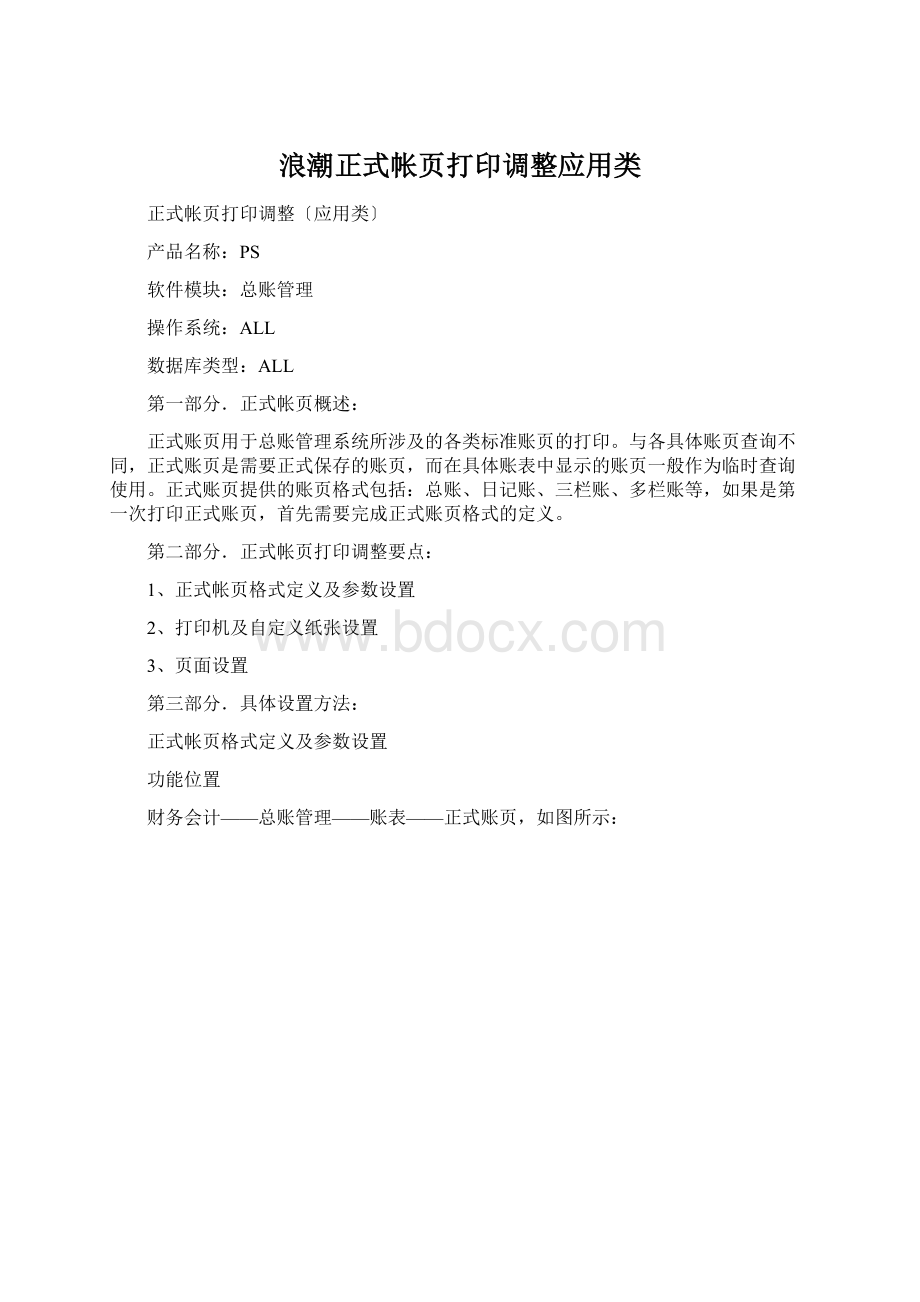
1、正式帐页格式定义及参数设置
2、打印机及自定义纸张设置
3、页面设置
第三部分.具体设置方法:
正式帐页格式定义及参数设置
功能位置
财务会计——总账管理——账表——正式账页,如图所示:
〔图〕
新建帐页格式
首先选择需要定义的帐页类型,点击
增加按钮,可以新增一个该帐页类型的格式。
以总账为例,点击增加,显示‘正式帐页参数定义’界面,如图所示:
〔图〕
【会计期间】定义账页格式的数据期间,按年度选择区间范围。
【格式编号】定义账页格式的顺序编号,默认即可。
【格式名称】定义格式的名称。
手工输入如总账格式、2012现金日记账等。
【账式选项】有金额式、数量式、外币式、数量外币式四种账式。
其中总账账页系统自动默认为金额账。
其他各种账页类型也可根据需要进行选择。
【补空行】假设最后一页没有打满页,是否打印空行表格线补齐满页,一般为了比较整齐美观。
【连续打印】设置为连续打时,不同科目在未满页的情况下,不换页打印。
【换页打印】设置为换页打印时,不同科目在未满页的情况下,换页打印。
【每页打印行数】设定每页打印多少行,系统默认为30行,可以修改。
【无发生额且无余额时打印】该科目在打印时间段内无发生额且无余额是否打印。
如选择此选项,系统自动默认选择“无发生额但有余额时打印”选项。
【无发生额但有余额时打印】该科目在打印时间段内无发生额但有余额是否打印。
如选择总账账页,则此选项为必选项。
【期间内无发生也打印】该科目在打印时间内无发生额是否打印。
如果不选择此项,举例打印1-6月份帐页,其中3月份没有发生,则只输出1、2、4、5、6月份帐页。
【打印格式】设定打印格式,可单击后面的
进行设置,也可从下拉框中选择原来定义好的格式,具体的设置方法参照页面设置和打印设置部分。
对以上各项设置完之后,还需设置账页的具体内容,即定义账页中具体包含哪些科目。
由于账页的类型不同,需要设置的科目参数也不同。
下面分类对此进行说明:
总账参数定义:
【起始科目】、【终止科目】:
指需要打印总账账页的科目范围。
例如:
可定义1001为起始科目,最后一个科目编号为终止科目;
或可以分段定义需要打印总账的科目范围。
【起始级次】、【终止级次】:
打印总账时,起始级次和终止级次一般设置为1。
可根据需要自定义。
注意事项:
Ø
总账科目不允许使用通配符。
范例:
如图所示
日记账参数定义
日记账参数定义包括:
【科目】:
点击右键选择增加。
现金日记账需要增加在科目设置中定义为现金的科目;
银行存款日记账是科目设置中定义为银行存款的科目;
其他日记账是除现金、银行存款科目以外的其他设置为日记账的科目。
【合并分录】:
打印帐页时凭证中有同类分录是否合并后打印。
【按对方科目列出】:
打印帐页时是否需要显示对方科目信息。
【币种】:
选择的科目如进行外币核算,还可以选择币种。
【按凭证录入顺序排序】:
打印帐页时是否按录入顺序排序后打印。
科目三栏账参数定义
点击‘增加’按钮,会有提示‘是否增加全部科目?
’,如果不需要自动增加,选择‘否’。
参数包括:
可以使用通配符。
账页输出到几级,就可以通配到第几级。
通配符的含义是代表某一级的所有科目。
如科目结构为422,‘1002....’表示1002科目下的所有二级、三级明细。
其中,需要通配的科目长度有几位,则用几个“.”表示。
如图所示:
〔图〕
科目多栏账参数定义
与其他账页有所不同,分两步进行:
第一步,设置分析科目、分析栏目级次、查询范围、币种及是否合并对称编号栏目和合并凭证分录等选项,与多栏式明细账查询时设置意义相同,在此不重复。
然后点击‘下一步’,如图3.1.2-5所示:
第二步,设置分析栏目方向,是借方或贷方,设置完成。
如图3.1.2-6所示:
〔〕
辅助类的帐页:
包括部门三栏账、项目三栏账、个人三栏账、单位三栏账、部门多栏账、项目多栏账等帐页格式,此不赘述,定义方法请参照科目账的定义方法。
科目、部门、单位等定义都支持使用通配符,按编号长度设置即可。
3.2打印机及自定义纸张设置
3增加自定义纸张
通常我们打印帐页会使用A4、打孔宽行纸等纸型,但也有很多打印纸都与系统预置的纸型尺寸不一致,这时需要增加自定义纸型。
以windowXP操作系统为例,点击‘开始’——‘打印机和’,选择需要设置的打印机后,点击‘文件’——‘服务器属性’,如图:
所示:
点击‘服务器属性’后,会显示‘打印机服务器属性’的界面,
首先勾选‘创建新格式’;
然后录入表格名,即:
标识这种纸型的名称;
量一下实际纸张的宽度和高度录入;
最后,点击‘保存格式’,自定义纸张定义完成。
如图:
〔图〕
3打印机属性设置
定义完自定义纸型,需要将其设置为打印机默认纸型。
选中打印机点击右键‘属性’项,会显示该打印机属性界面,如图:
。
〔〕
点击‘打印首选项’,其中可以设置默认打印方向和纸张规格。
注意:
不同打印机其打印选项设置的位置和叫法略有区别,此不详述,请根据实际情况设定。
3.3页面设置
在打印帐页之前,如果还需要修改页边距、账页中列宽、行高等内容,则在打印格式右侧点击
即可进行相关设置,如图3.3-1所示:
主要包含字体、页边距、折页和页面四个部分,分别说明如下:
根据栏目位置可以分别设置字体、字号。
如图3.3.1-1所示:
如果需要使用双面打印的功能,还需要勾选‘双面打印’,并分别设置奇数页左和偶数页左,如图:
3.3.2-1所示:
建议:
设置好上边距和左边距的宽度,下边距和右边距一般设置为1即可,防止由于页边距过大导致帐页打印不开。
横向折页:
总账、日记账及三栏式明细账一般不涉及到折页的问题,多栏账由于横向的栏目过多一般打印时需要设置横向折页,根据需要设置固定列和变动列数值。
纵向折页:
设置每页打印的行数,一般根据纸张大小进行设置。
如图3.3.3-1所示:
〔〕
此处可以设置打印方向、缩放比例、纸张大小及报表格式等,如图3.3.4-1所示:
〔〕
其中:
打印方向:
与打印机设置一致即可。
缩放比例:
默认100%,一般不需要调整。
纸张大小:
下拉框中可以选择,如果需要使用自定义纸张,则选择‘系统设置’纸型,系统自动取打印机属性中设置的默认纸型。
打印质量:
选择‘缺省’。
报表格式:
可以设置账表的行高列宽,以及设置某列是否显示或隐藏等,点击右侧
按钮即可设置。
如图3.3.4-2所示:
点击页面设置的‘附加设置’,可以设置打印页码位置及是否打印软件名称和打印日期,如图3.3.5-1所示:
〔图〕
第四部分.正式帐页打印
以上讲解了正式帐页的打印设置,打印时选择帐页格式,可以进行生成账页、打印预览、生成目录、打印目录等操作。